Magento - 设置订单电子邮件
本章介绍 Magento 如何管理电子邮件、如何编辑电子邮件内容、设置电子邮件发件人和收件人参数等。Magento 具有内置功能,称为销售电子邮件,用于管理订单处理时发送给客户的电子邮件。
以下步骤介绍了如何在 Magento − 中设置订单电子邮件
步骤 1 − 登录到您的 Magento 管理面板。
步骤 2 −转到系统菜单并单击配置选项。
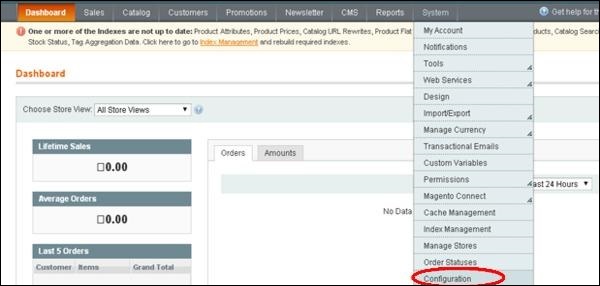
步骤 3 − 在导航栏左侧,转到销售部分并单击销售电子邮件选项。
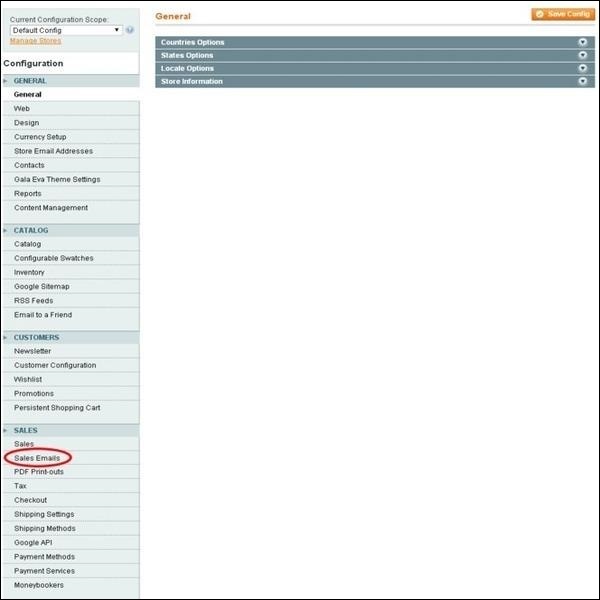
步骤 4 −在当前配置范围下选择要应用此配置的范围。
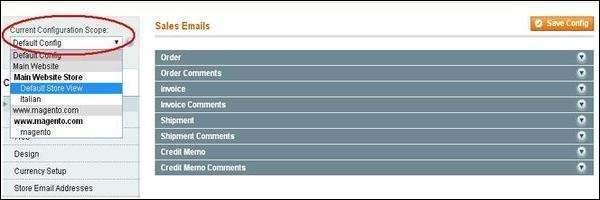
步骤 5 − 在销售电子邮件页面下,展开包含以下设置的订单面板。
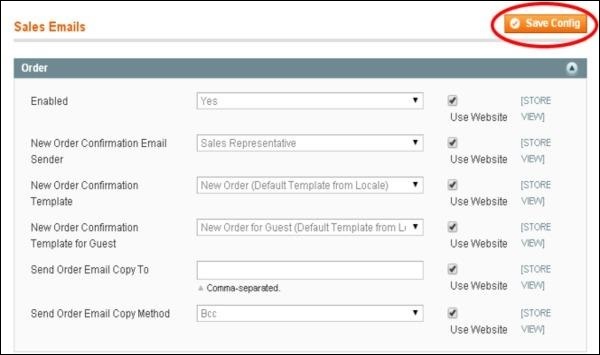
已启用 −将此选项设置为"是"以启用要发送的新订单确认电子邮件。
新订单确认电子邮件发件人 − 使用此字段,选择用于发送新订单确认的电子邮件地址。
新订单确认模板 − 选择要用于发送给注册客户的订单确认电子邮件的模板。
访客的新订单确认模板 − 选择要用于发送给访客客户的订单确认电子邮件的模板。
发送订单电子邮件副本至 − 指定要向其发送新订单确认电子邮件副本的电子邮件地址。
发送订单电子邮件副本方法 −您可以使用密件抄送或单独的电子邮件将新订单确认电子邮件的副本发送到其他电子邮件地址。
第 6 步 − 完成设置后,单击保存配置按钮保存更改。


